Come disabilitare la schermata di blocco e avviare Windows 8.1/10 senza inserire la password di login
La schermata di accesso protetta dalla password in Windows 8.1/10 è senz’altro un’ottima soluzione per tenere i nostri dati al sicuro, tuttavia, se usiamo il PC o il Notebook solo in casa, potrebbe essere una misura di sicurezza superflua e noiosa, nonché una perdita di tempo.
Disabilitare la schermata di blocco in Windows 8.1 o Windows 10
- Premi la combinazione di tasti Win+R, e all’apertura dell’utility "Esegui" digitia il comando gpedit.msc e conferma cliccando OK.
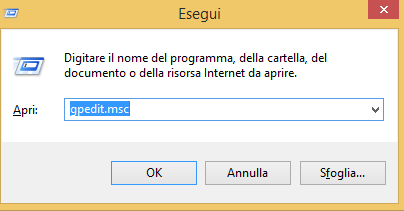
- Si aprirà l’Editor Criteri di gruppo locali, da qui dovrai scegliere dalla colonna di sinistra le voci Configurazione Computer -> Modelli Amministrativi -> Pannello di Controllo -> Personalizzazione, quindi dal pannello di destra fare doppio clic sulla voce Non visualizzare la schermata di blocco per aprire la relativa scheda.
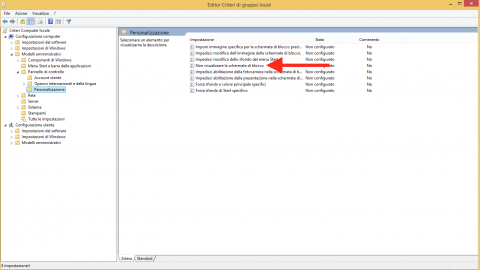
Arrivato a questo punto, metti il segno di spunta sulla casella relativa alla voce Attivata e clicca su OK per rendere effettive le modifiche.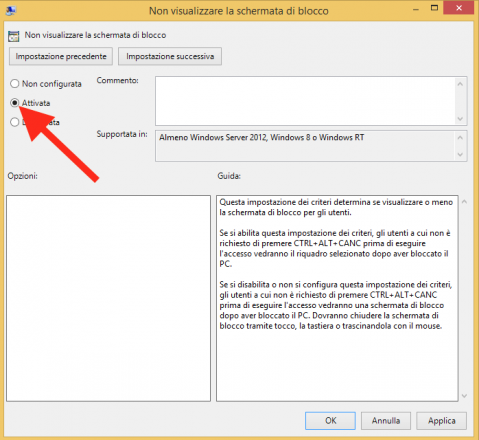
Fatto ciò, avrai correttamente disabilitato la schermata di blocco di Windows 8.1.
Come eliminare la password di login in Windows 8.1 o Windows 10
- Premi la combinazione di tasti Win+R e all’apertura della finestra Esegui digita il comando control userpasswords2 e premi OK.
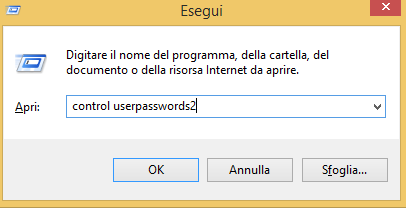
- Dalla finestra che si apre togli il segno di spunta dalla casella Per utilizzare questo computer è necessario che l’utente immetta il nome e la password. Conferma l’operazione inserendo la password dalla finestra successiva e clicca su OK.
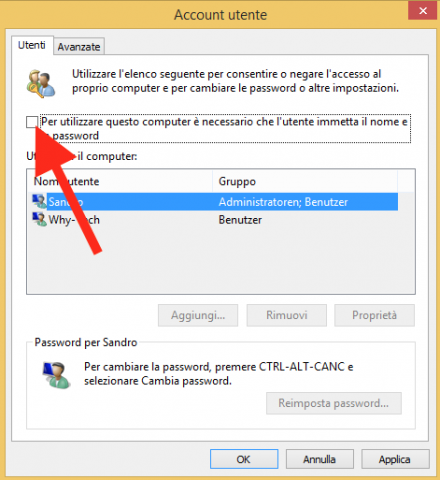
Adesso l’avvio del computer risulterà molto più veloce e non dovrai più inserire la password per accedere al sistema operativo.
Rimani aggiornato
Iscrivendoti al blog, ti invieremo un'e-mail settimanale con la selezione dei migliori articoli.

